Win11笔记本wifi功能消失了怎么办?Win11笔记本wifi功能消失了原因以及解决方法
现在很多用户电脑都升级了最新的Win11系统了,但是最近有用户发现自己的wifi功能图标不见了,这个是怎么回事呢,要如何才能解决?这里小编也是为大家整理了相关的办法,让你快速的找回自己电脑上的wifi功能,一起来看看吧。
Win11笔记本wifi功能消失了怎么解决?
WiFi功能不见原因:
用户在升级了Windows11之后wifi功能不见的主要原因大多数都是驱动的原因,所以需要将驱动的版本更新。
解决方法:
这里以小新 Pro举例说明,可以联系联想商家提供一个新的驱动升级文件,然后点击右键“以管理员身份运行”即可。

我们可以通过设备管理器——网络适配器——MedaTek Wi-Fi6 MT7921 Wireless LAN Card,右键选择“属性”查看。

那么在驱动程序中我们可以看到当前的版本为3.0.1.1233,如果是刚升级完的用户相信此时的版本应该是1185的版本,在驱动更新完之后就不会出现wifi功能不见的情况了。

其他的电脑也是一样,只需要将自己电脑上的驱动版本升级一下即可,或者是将驱动卸载之后重新安装,如果是新买的电脑可以直接联系商家,商家基本上都会有对应的驱动升级文件发给你。当然也有很多人会推荐重启电脑或者是关机这样的办法不太可行,因为过几天之后图标依然会小时,最终还会导致你需要更新驱动来解决。

当然有些用户的情况可能不太一样,解决的方法还可以尝试“win+r运行services.msc”,然后找到“WLAN AutoConfig和WLAN Direct”,接着启动就可以了。
以上就是小编带来的Win11笔记本wifi功能消失了原因以及解决方法,希望对大家有所帮助,更多操作系统相关内容请继续关注脚本之家。
相关文章

win11连接wifi显示无法访问Internet怎么办? Win11电脑连不上wifi的三种
win11连接wifi显示无法访问Internet怎么办?win11系统使用wifi的时候,发现连接wifi但是没有网络,不能用,该怎那么办呢?下面我们就来看看Win11电脑连不上wifi的三种解决2022-03-29
Win11系统WiFi间歇性断网如何解决?WiFi间歇性断网解决方法
这篇文章主要介绍了Win11系统WiFi间歇性断网如何解决?WiFi间歇性断网解决方法的相关资料,需要的朋友可以参考下本文详细内容。2022-03-24
Win11没有wifi选项怎么办?Win11任务栏没有wifi图标解决方法
Win11没有wifi选项怎么办?本文就为大家带来了Win11任务栏没有wifi图标解决方法,需要的朋友一起看看吧2022-03-23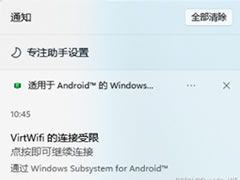
Win11安卓子系统virtwifi无法联网怎么办?virtwifi无法联网的解决方法
这篇文章主要介绍了Win11安卓子系统virtwifi无法联网怎么办?virtwifi无法联网的解决方法的相关资料,需要的朋友可以参考下本文详细内容。2022-03-22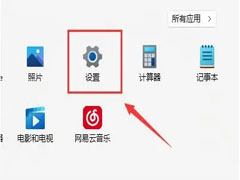
如何解决Win11电脑找不到wifi? Win11电脑显示不出WiFi列表解决方法汇
不少用户升级了Win11之后,发现Win11系统搜不到Wifi。本文就为大家带来额win11电脑显示不出wifi列表的解决教程,大家一起来看看吧2022-03-22
win11系统连接wifi出现"没有有效IP配置错误"解决方法
这篇文章主要介绍了win11系统连接wifi出现"没有有效IP配置错误"解决方法的相关资料,需要的朋友可以参考下本文详细内容。2022-03-21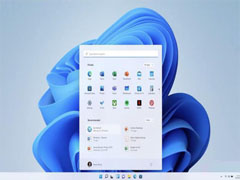
Win11连不上校园网怎么办? Win11连不上校园网wifi解决方法
Win11连不上校园网怎么办?本文就为大家带来了 Win11连不上校园网wifi解决方法,需要的朋友一起看看吧2022-03-16
Win11无法输入wifi密码输怎么办?Win11 wifi密码输入不了的原因以及解
Win11无法输入wifi密码输怎么办?本文就为大家带来了Win11 wifi密码输入不了的原因以及解决方法,需要的朋友一起看看吧2022-03-03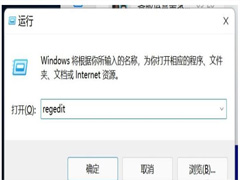
Win11无线wifi总掉线怎么办?Win11 wifi经常掉线的解决方法
最近有网友反映Win11无线wifi总掉线?本文就为大家带来了Win11 wifi经常掉线的解决方法,需要的朋友一起看看吧2022-02-22
如何在Windows11/10中查看以前连接的网络的WiFi密码?
如何在Windows11/10中查看以前连接的网络的WiFi密码?本文就为大家带来了详细的查看连接网络WiFi密码方法,需要的朋友一起看看吧2022-02-08





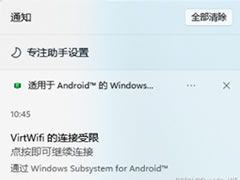
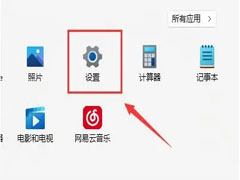

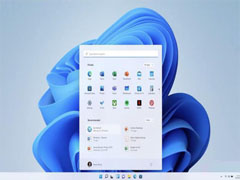

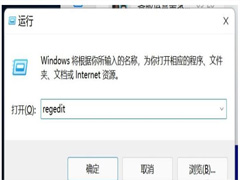

最新评论